步骤:
1、下载Esxi系统文件。
2、下载安装UltraISO程序。
3、准备一个没用的U盘。
4、首先我们先制作U盘安装系统,启动UltraISO软件,打开你下载的文件。
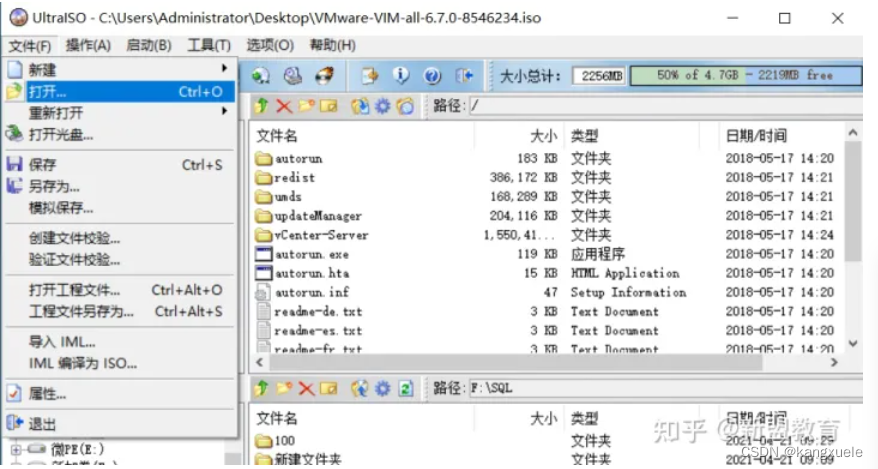
这里选择打开并添加下载好的镜像
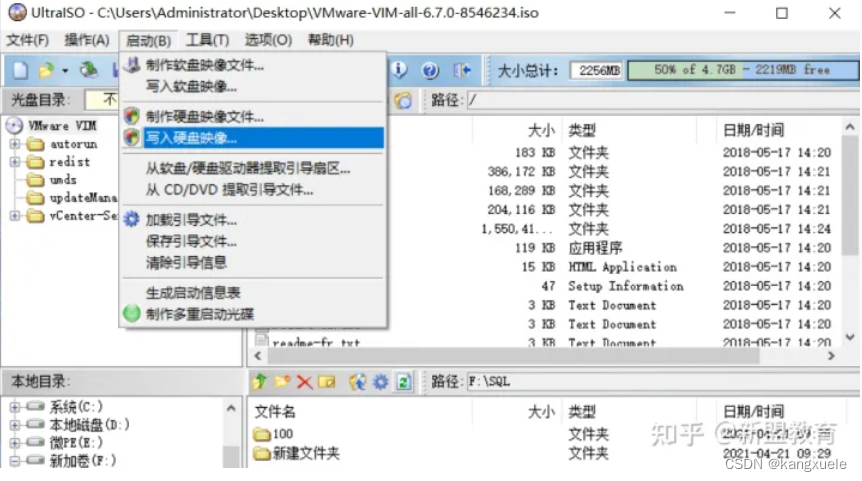

这里要注意一定要选择syslinux写入直接写入服务器运行不了
这里U盘制作好后插入服务器并启动服务器
服务器启动后按f11进入bals并指导U盘启动
安装过程:
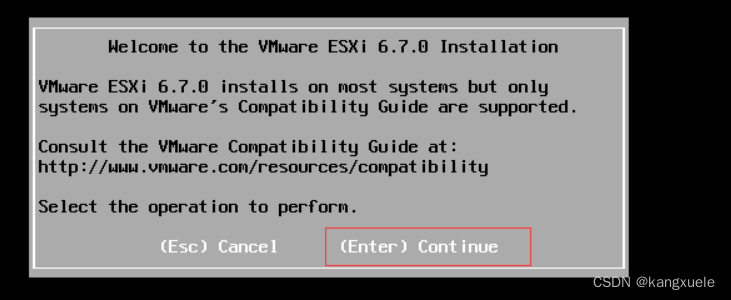
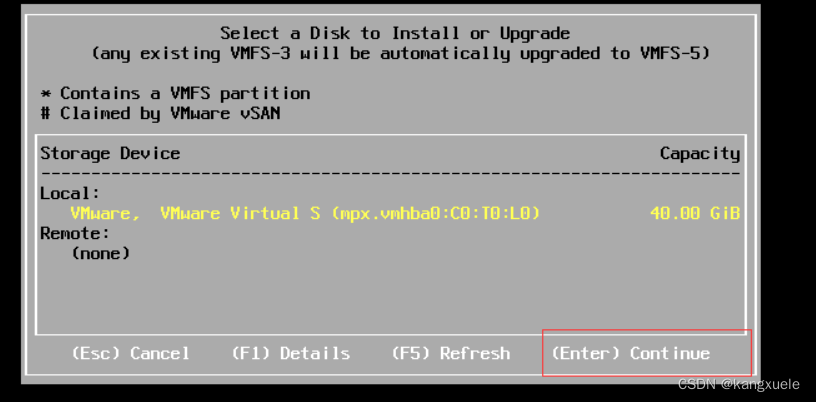
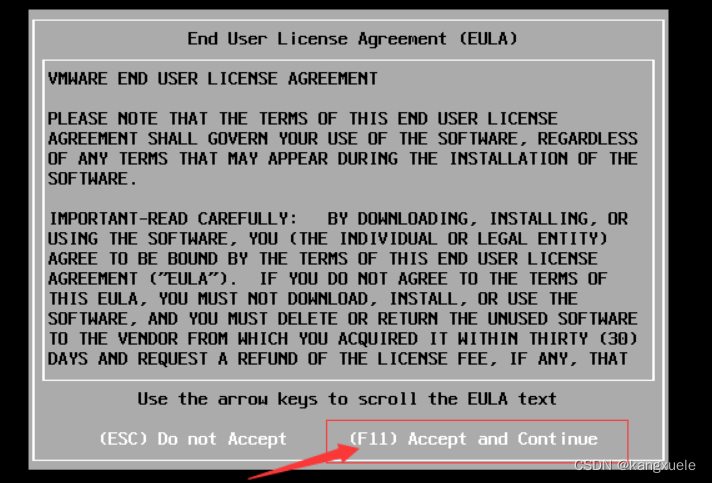
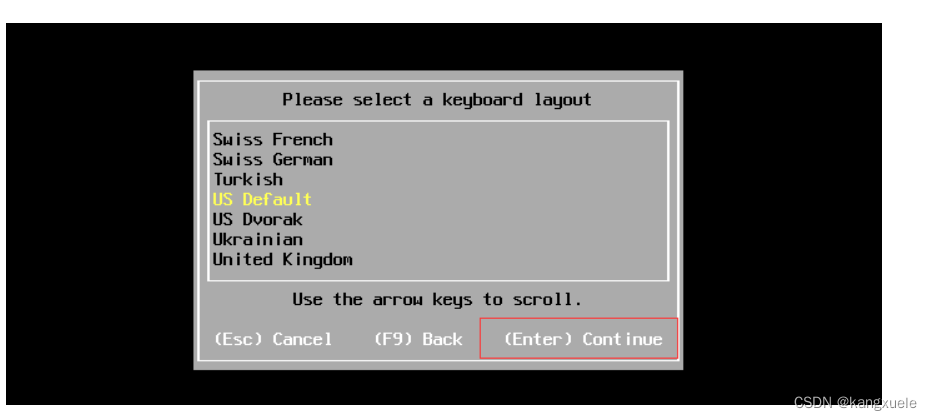
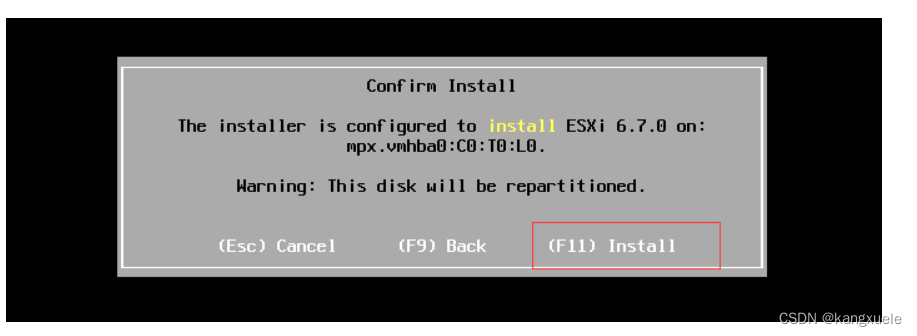

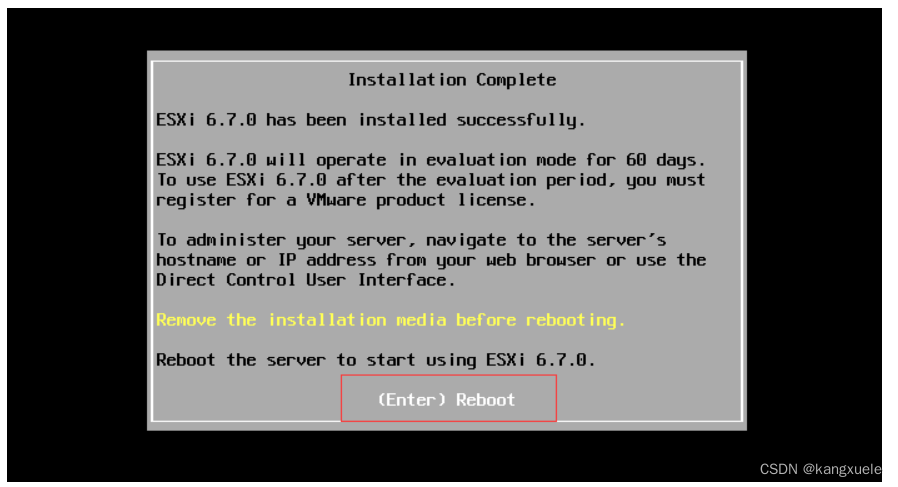
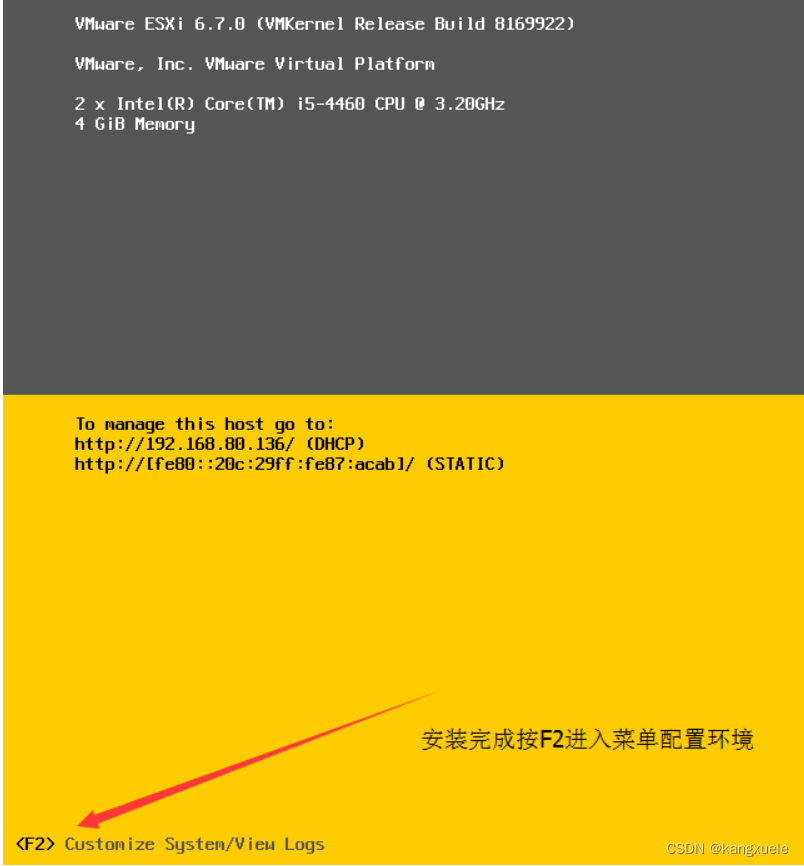 给服务器配置ip
给服务器配置ip
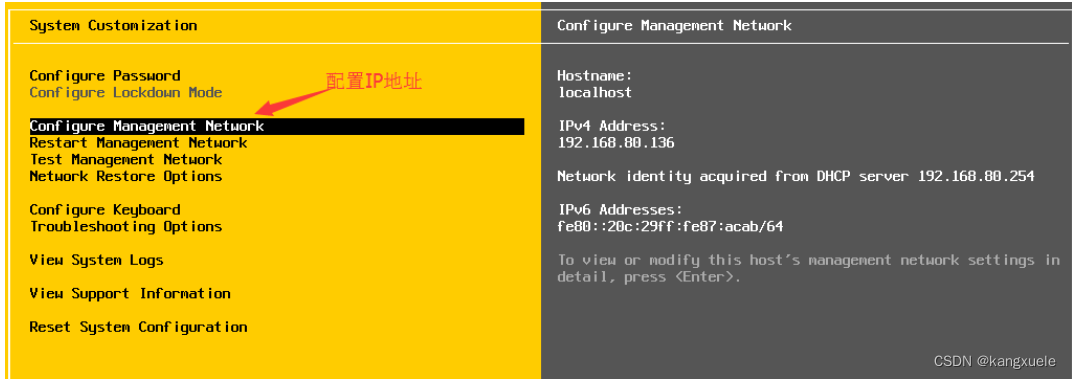
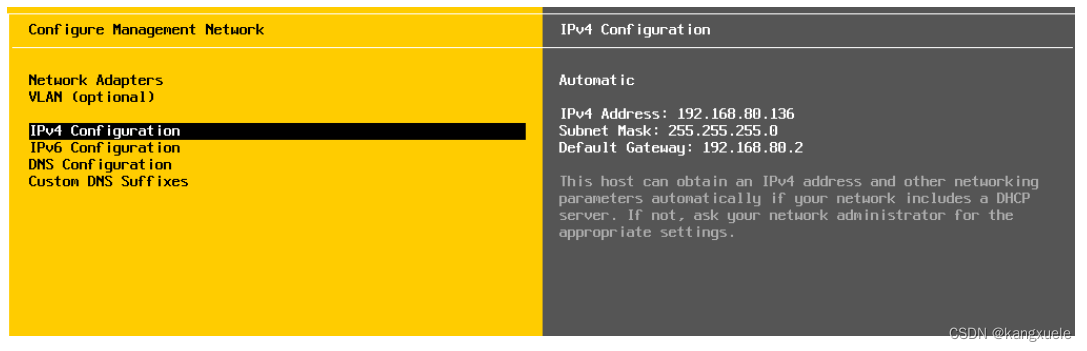
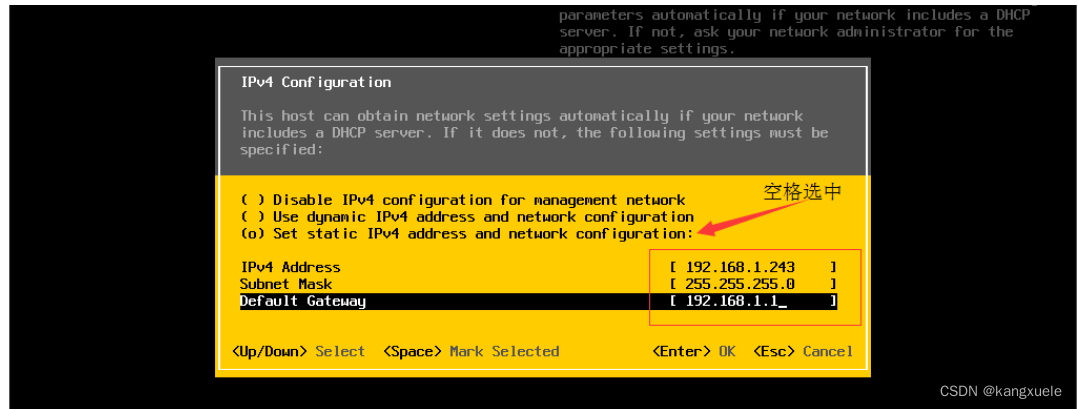
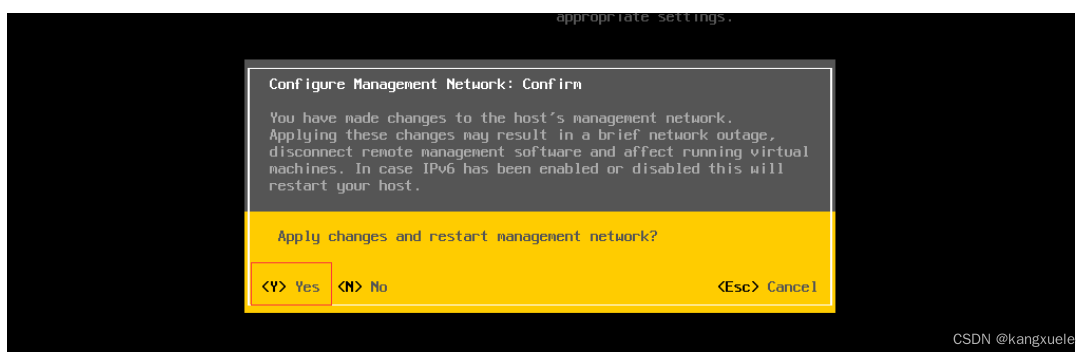 登录控制台 http://IP
登录控制台 http://IP
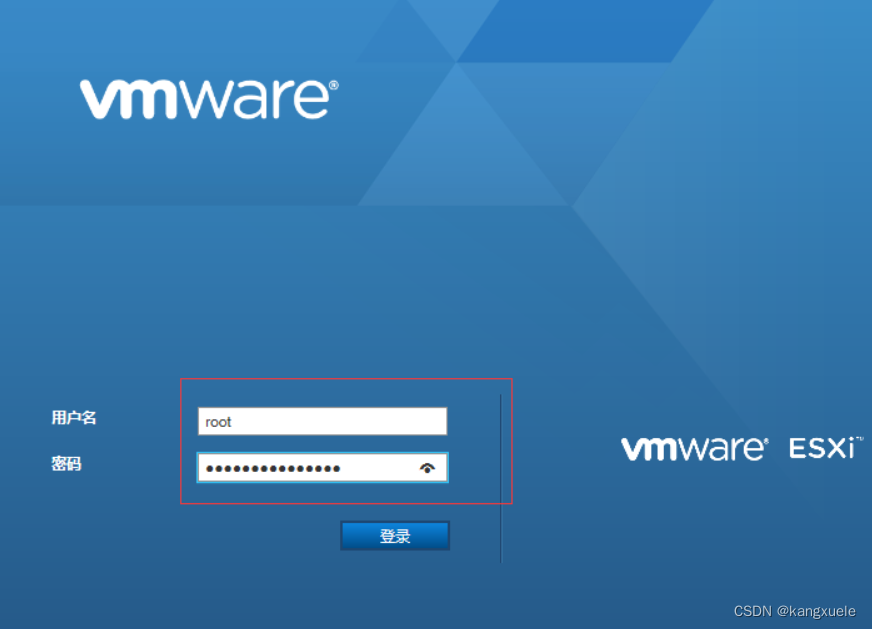
步骤:
1、下载Esxi系统文件。
2、下载安装UltraISO程序。
3、准备一个没用的U盘。
4、首先我们先制作U盘安装系统,启动UltraISO软件,打开你下载的文件。
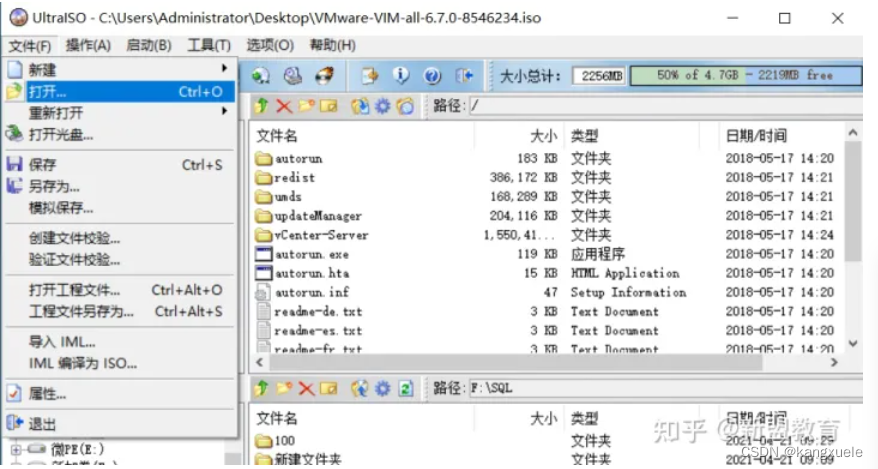
这里选择打开并添加下载好的镜像
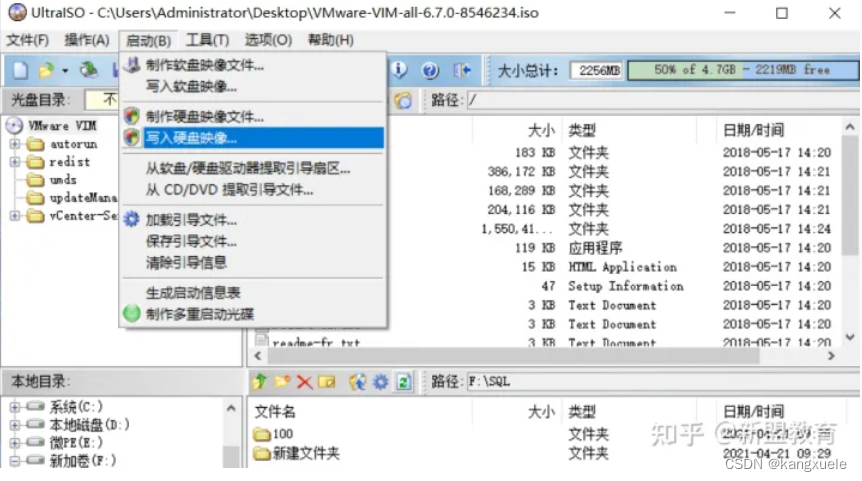

这里要注意一定要选择syslinux写入直接写入服务器运行不了
这里U盘制作好后插入服务器并启动服务器
服务器启动后按f11进入bals并指导U盘启动
安装过程:
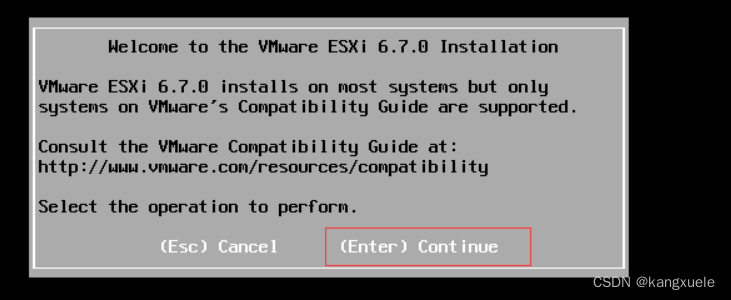
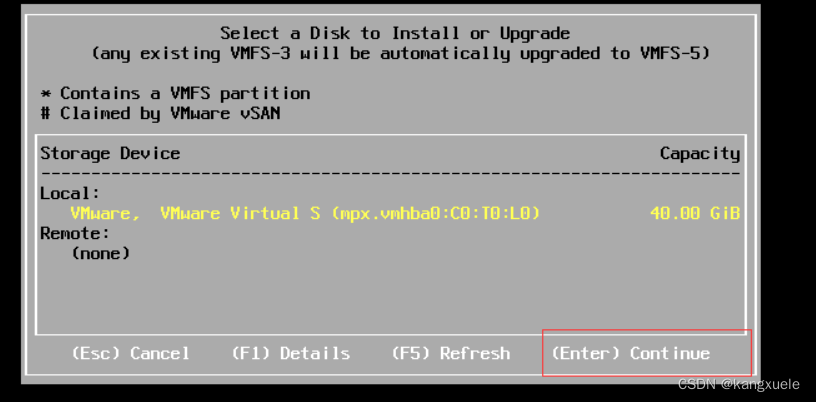
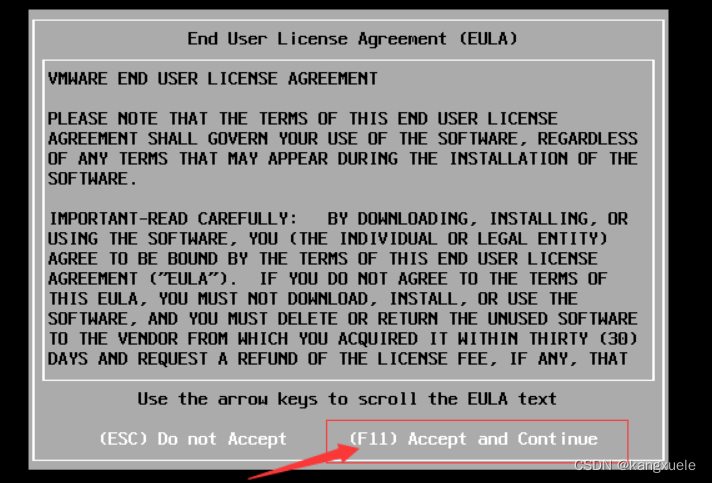
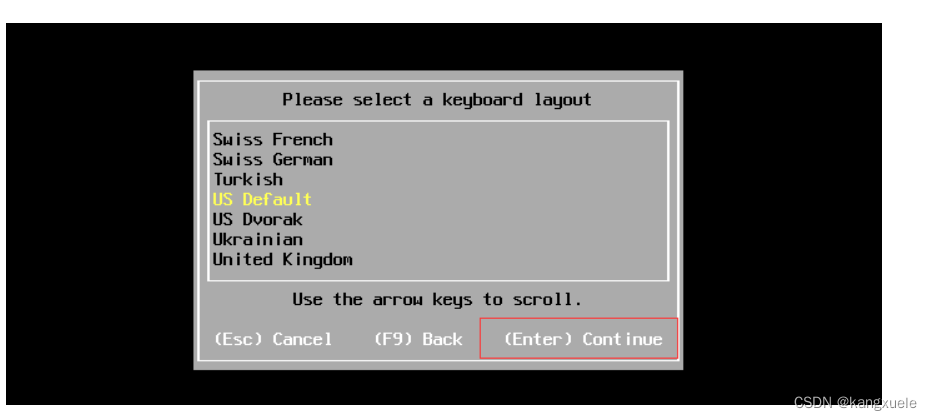
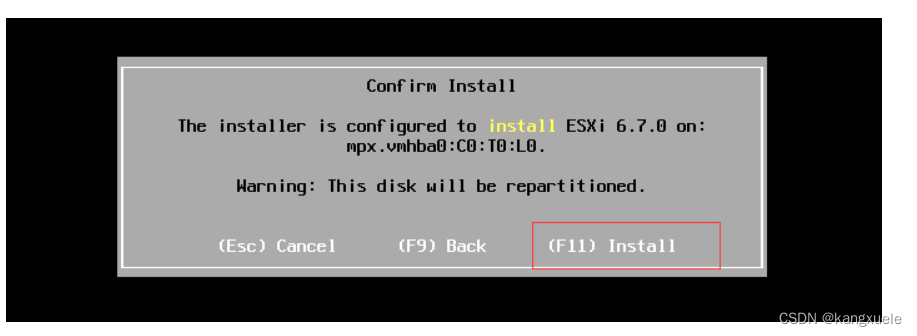

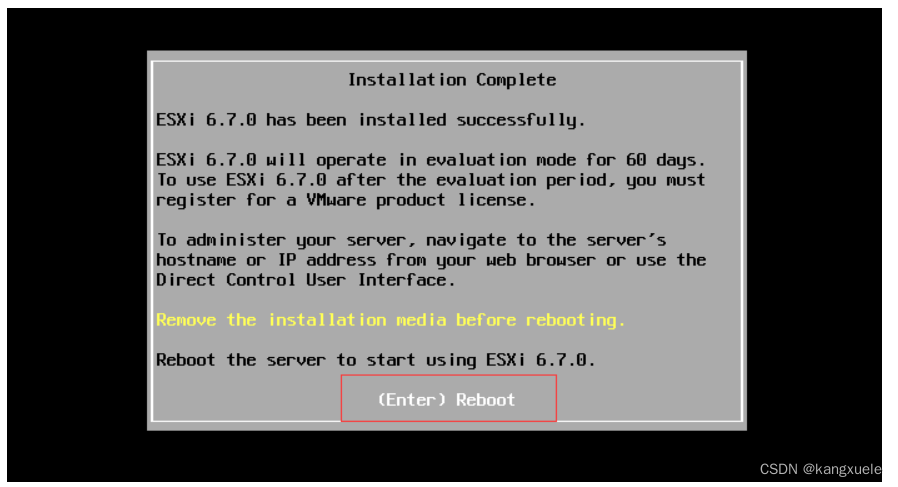
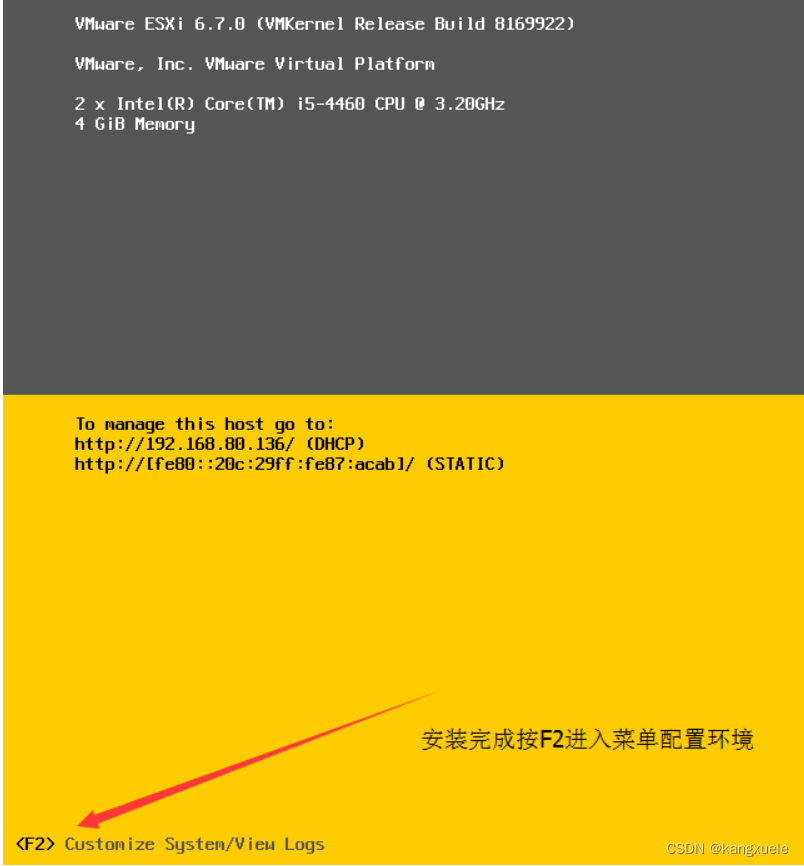 给服务器配置ip
给服务器配置ip
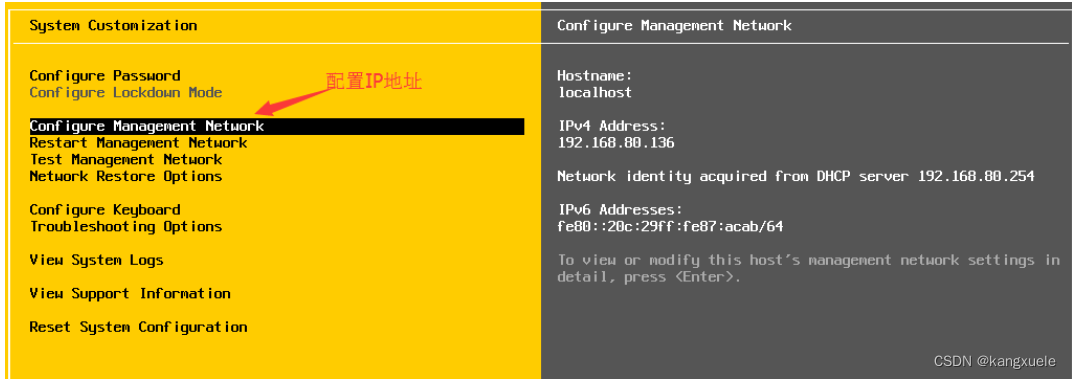
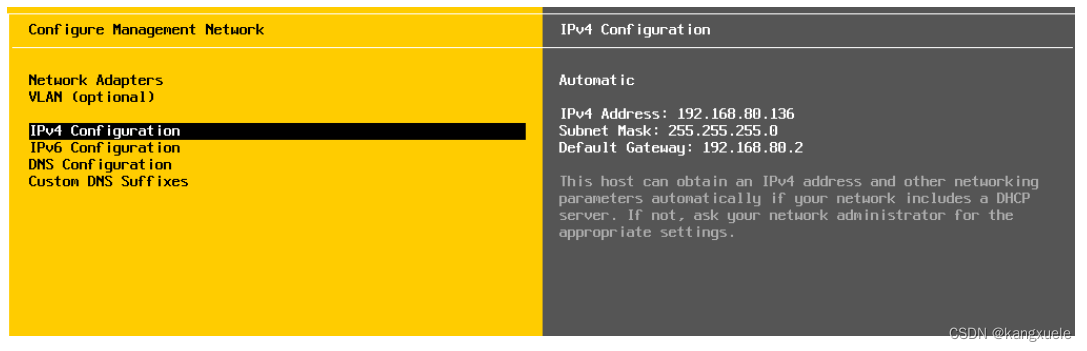
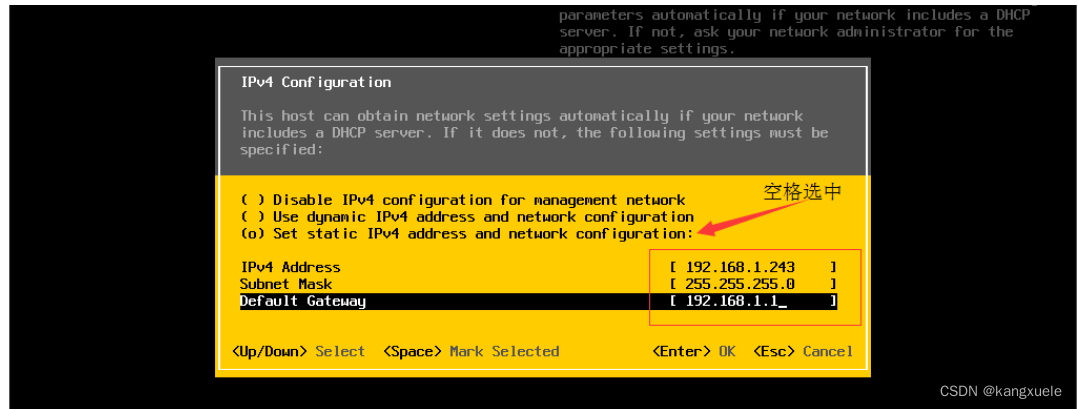
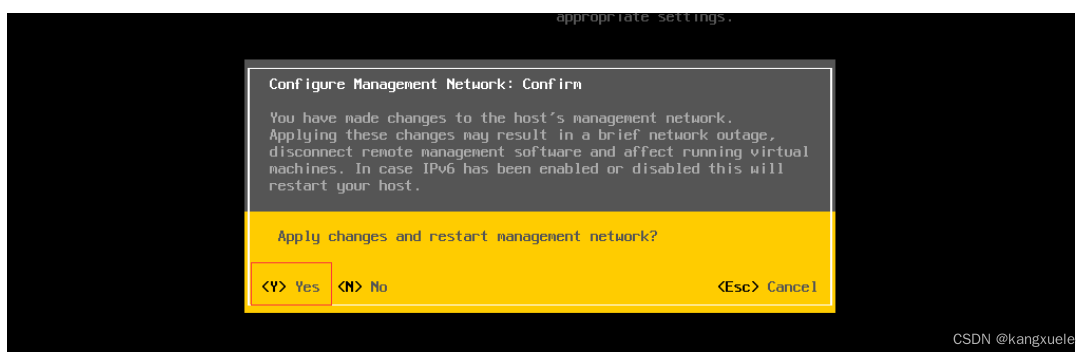 登录控制台 http://IP
登录控制台 http://IP
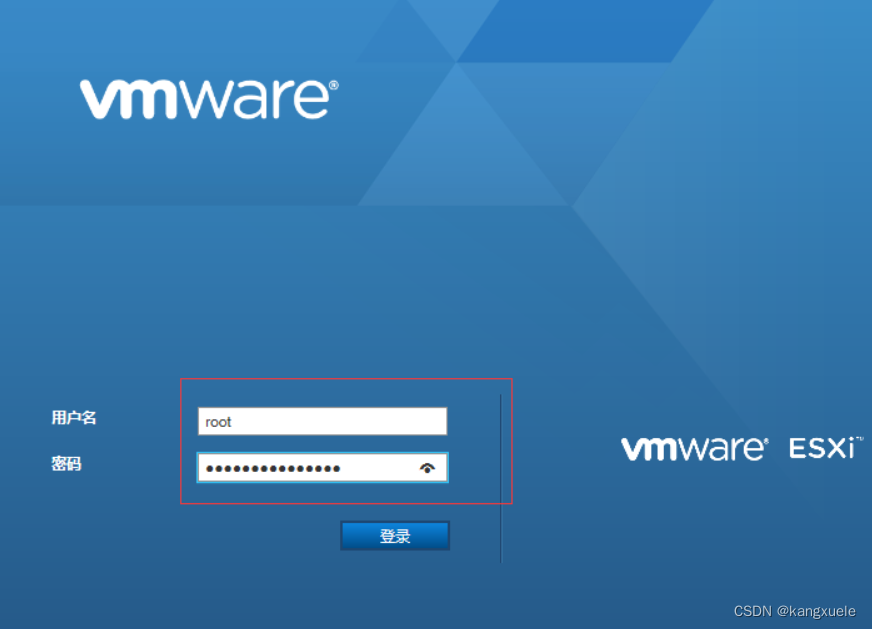
 1705
1705











 被折叠的 条评论
为什么被折叠?
被折叠的 条评论
为什么被折叠?


